Kako ukloniti crnu traku na monitoru?

Monitor je bitna komponenta svakog računala. Sav posao iza uređaja nije gotov bez samog prikaza. Suvremene tehnologije pružile su nam vrhunske zaslone na kojima slika izgleda vrlo bogato i realno. Nažalost, niti jedan korisnik nije siguran od problema pri radu s takvim uređajima. Kako ukloniti crnu traku na monitoru? Kako to uopće konfigurirati? Možda je ovo pitanje upravljačkih programa za video kartice ili postavki slike. Da biste riješili problem, možete koristiti različite metode uklanjanja. Razgovarajmo danas o svim nijansama prilagođavanja ovog poznatog izuma.
do sadržaja ↑Postavke za Windows 7
Da biste riješili problem s crnim prugama, možete isprobati sljedeće upute:
- Uključite uređaj i pričekajte da se učita Windows operativni sustav. Provjerite je li zaslon spojen na sistemsku jedinicu računala.
- Nakon preuzimanja lijevom tipkom miša kliknite ikonu "Start" i prijeđite na odjeljak "Upravljačka ploča".
- Vidjet ćete kontekstni izbornik s ogromnim brojem ikona odgovornih za različite radnje. Trebate prijeći na karticu "Zaslon".
- Sada trebate otići na opciju "Postavke razlučivosti zaslona". Pred vama će se otvoriti dijaloški okvir u kojem morate odabrati postavku "Napredne postavke".
- Ostaje prijeći na "Grafičke karakteristike" i u postavkama zumiranja odabrati "Zum na cijeli zaslon".
Najčešće, gore opisane manipulacije pomažu uklanjanju crnih traka na monitoru sa strana, iznad i ispod. Ako se nakon što se sve radnje nisu promijenile, morat ćete pribjeći drugim metodama rješavanja problema.
do sadržaja ↑Važno! Trake dolaze u drugoj boji, a ovisno o tome kako se manifestiraju, možete prepoznati razlog njihove pojave. Ovo možda nije kritično pitanje. U svakom slučaju, potrebno je razumjeti na vrijeme kako ne bi došlo do potpunog kvara sustava s gubitkom svih vaših podataka.
Ovoj temi smo posvetili zaseban post. "Okomite trake na monitoru".
Instalirajte nove upravljačke programe na video karticu
Moguće je da je ovaj kvar uzrokovan problemima s verzijom upravljačkih programa za vašu video karticu.
Važno! Neki uređaji za ispis slike se ne vraćaju u normalan rad čak i nakon postavljanja željene rezolucije. Slika se jednostavno prestaje protezati preko ekrana, ostavljajući nesretne pruge s obje strane.
Da biste se riješili toga, možete isprobati sljedeću metodu:
- Prvo morate posjetiti službenu web stranicu izdavača vaše video kartice.
- Web lokacije svih proizvođača imaju sličan princip rada, tako da ćete trebati otići na podršku i odabrati odjeljak "Upravljački programi".
- Nakon toga trebate popuniti prazna polja, potrebno je unijeti podatke svog osobnog računala i model čipa za obradu videozapisa.
- Trebali biste biti preusmjereni na vezu do stranice s najnovijim upravljačkim programima, odakle biste ih trebali preuzeti i instalirati.
- Nakon ovih koraka morate ići u izbornik postavki i postaviti maksimalno dopuštenu razlučivost za model vašeg uređaja.
Važno! Da biste izbjegli nesporazume u načelima kompatibilnosti, provjerite postavke na posljednjoj stavci parametara za skaliranje u postavkama.
U postavkama morate pronaći liniju s nazivom "Postavke skaliranja" i pomaknuti klizač na stavci "Komprimirano skeniranje - prošireno skeniranje" tako da slika ispunjava cijeli zaslon.
Važno! Također je vrijedno provjeriti je li slika kalibrirana i smještena točno u sredini.
Kako ukloniti crna polja na monitoru ako gore navedeno ne pomaže?
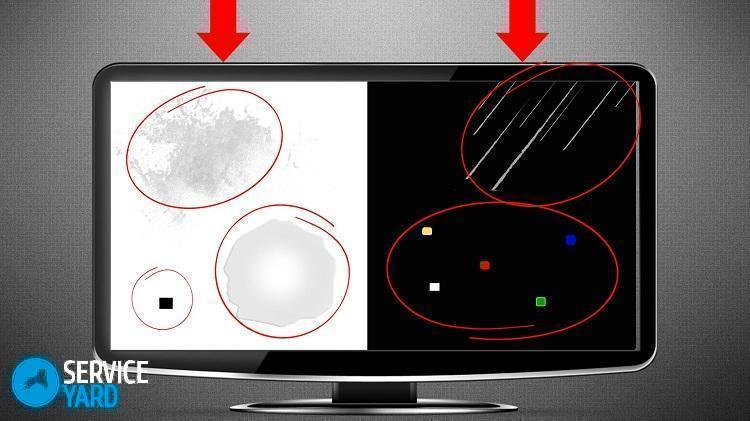
Postavite ispravnu brzinu kadrova
Neki korisnici preporučuju korištenje sljedeće metode uklanjanja problema:
- Desnom tipkom miša kliknite prazan prostor prostora radne površine.
- Otvorit će se kontekstni izbornik u kojem trebate odabrati odjeljak "rezolucija" na zaslonu vašeg prijenosnog računala ili računala.
- Vidjet ćete prozor ispred sebe s četiri različite kartice, morate prijeći na karticu "Monitor".
- Pronađite "Postavke monitora" i postavite drugačiju brzinu osvježavanja okvira, prema gore ili dolje.
Ove manipulacije mogu vam pomoći u rješavanju problema.
do sadržaja ↑Važno! Postoje i druge situacije nagle pojave nerazumljivih simptoma na računalu. Označite još jedan članak, a možda ćete pronaći i upute kako to učiniti kako ukloniti okvir sa monitora.
"Prženje" video kartice
Postoji mogućnost da se čip malo odmakne od video kartice što uzrokuje artefakte u obliku dosadnih pruga. "Popravak" vidyuha na sljedeći način:
- Rastavite sistemsku jedinicu odvijačem Phillips i odspojite video karticu s matične ploče.
- Hlađenje se mora ukloniti iz izvađenog kruga. Podignemo uređaj i odemo do štednjaka.
- Uključite plamenik i držite dio pincetom više iznad vatre. Čipset bi se trebao smjestiti na cijeloj strukturi.
- Ohladimo komponentu i provjerimo. Za ovu metodu možete koristiti i sušilo za kosu.
do sadržaja ↑Važno! Mnogi problemi s računalnim ekranima nastaju iz jednostavnog razloga što se obrišu ničim - običnim krpama za prašinu, alkoholom, gelovima za pranje. Da biste spriječili da vam se to ne dogodi, pročitajte o tome kako obrisati ekran računala.
Snimke dionica
Sada znate kako na četiri različita načina ukloniti crne trake sa bočne, desne i donje strane monitora. Očito, bez utvrđivanja uzroka oštećenja, morat ćete nasumično koristiti bilo koju od njih, ali u svakom slučaju, nećete učiniti gore. Koristite gornje savjete i uspjet ćete!





Prijavite pogrešku
Tekst koji treba poslati našim urednicima: